Trên google Chrome, thông báo đẩy là tính năng quen thuộc. Tuy nhiên, vì nó gây ra nhiều phiền phức nên nhiều người muốn tắt hoặc vô hiệu hoá tính năng này. Vậy làm cách nào để tắt được thông báo google chrome? Cùng đọc bài viết bên dưới để có thêm thông tin hữu ích nhé!
Tóm tắt
Thông báo google chrome là gì?
Nếu bạn truy cập vào các trang web mà thấy bên trên, góc trái màn hình hiện lên bảng “xin quyền” hiển thị các thông báo tin tức, quảng cáo,…thì đây là thông báo (Notification). Ta thường thấy thông báo google chrome tiêu biểu nhất là với facebook.

Thông thường, nếu bạn vào website đó lần đầu tiên thì bảng “xin quyền” sẽ tự hiện lên. Lần sau vào thì nó sẽ mặc định nổi hoặc ẩn thông báo sau khi bạn đã lựa chọn. Nếu bạn muốn thay đổi quyền này thì phải biết cách vào và cài đặt lại. Một số trang web sẽ yêu cầu bạn vào hẳn trong trang và thực hiện tắt thông báo thì mới có hiệu lực. Do đó, cần phải biết các thao tác để chặn được những thông báo này.
Tại sao phải tắt thông báo google chrome trên máy tính?
Thông báo google chrome có ưu điểm là cho phép chúng ta dễ dàng theo dõi được thông tin mới nhất từ website. Tuy nhiên, nếu thông báo này quá nhiều thì cũng gây ra sự khó chịu với họ. Đôi khi, chúng trở thành tác nhân làm mất tập trung, ảnh hưởng đến công việc của người dùng.
Tắt được thông báo google mang lại một số lợi ích nhất định như:
– Tránh việc bị làm phiền bởi quá nhiều thông báo không liên quan.
– Dễ tập trung vào công việc, quá trình giải trí trên máy tính.
– Có thể nhận được những thông báo cần thiết ở website quan trọng.
Cách tắt thông báo google chrome trên máy tính
Hướng dẫn nhanh cách tắt thông báo google
Mở biểu tượng Chrome > Chọn vào biểu tượng dấu ba chấm > Cài đặt > Vào quyền riêng tư và bảo mật > Vào phần cài đặt trang web > Thông báo > Kéo cho thanh công cụ sang trái để chặn tất cả các thông báo > Chặn thủ công cho từng web
Hướng dẫn cụ thể
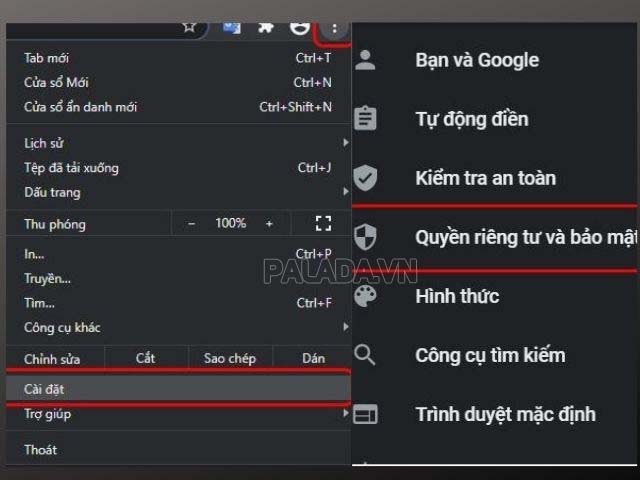
Bước 1: Mở biểu tượng chrome ở trên máy tính.
Bước 2: Ở phía trên cùng, bên phải, click chuột vào biểu tượng có dấu 3 chấm rồi vào phần cài đặt.
Bước 3: Nhấp vào phần “ Cài đặt trang web” ở phần “Quyền riêng tư và bảo mật”
Bước 4: Click chuột vào “Thông báo”
Bước 5: Chọn cho phép hoặc chặn thông báo”
Chặn hoặc cho phép tất cả: Tắt hoặc bật các tùy chọn cho trang web xin phép gửi thông báo.
Cho phép một trang : Nhấp vào “Thêm” ở cạnh “ Cho phép”; Nhập tên trang web đó vào rồi chọn lại vào “Thêm”
Cho phép gửi thông báo nếu lần đầu bạn vào website đó. Sau đó, click vào “Dùng thông báo nhẹ nhàng hơn” để chặn thông báo bật. Sau một thời gian bỏ qua nhiều thông báo, bạn sẽ không phải nhận thông báo của trang web đó nữa. Nếu người khác dùng web đó cũng không cho phép thông báo cũng tương tự như vậy.
Cách thay đổi thông báo trên một web cụ thể
Nếu chỉ muốn tắt thông báo của website cụ thể nào đó, bạn cũng có thể tiến hành từng bước cho cài đặt riêng. Ngoài ra, các trang web này cũng có thể xoá được dữ liệu.
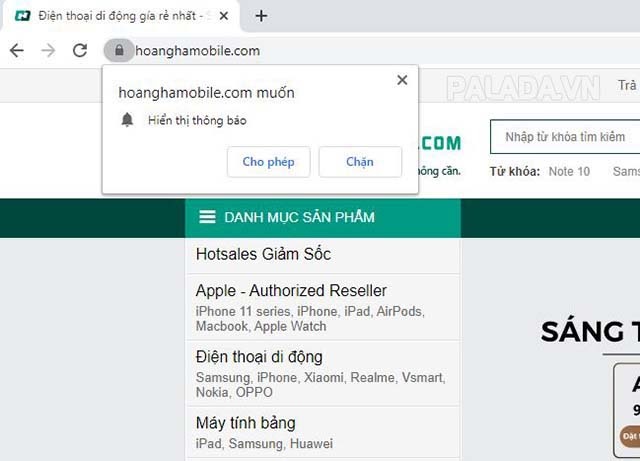
Bước 1: Mở biểu tượng chrome trên máy tính.
Bước 2: Truy cập vào trang web muốn tắt thông báo.
Bước 3: Bên trái của địa chỉ trang web, click chuột vào biểu tượng Khóa , Thông tin hoặc Nguy hiểm.
Bước 4: Tiến hành thay đổi một cài đặt quyền. Sau đó, những thao tác thay đổi này sẽ được tự động lưu lại.
Ngược lại, nếu bạn vô tình tắt thông báo ở trang web mà mình quan tâm thì vẫn có thể bật nó lên. Bạn hoàn toàn có thể bật thông báo tương tự như các thao tác tắt thông báo được hướng dẫn ở trên. Việc này không mất quá nhiều thời gian nhưng lại giúp bạn nhận được các thông báo quan trọng.
Chỉ một vài bước đơn giản, bạn đã có thể có được tắt thông báo google chrome trên máy tính. Hy vọng những cách trên có thể giúp bạn bỏ qua được sự phiền toái từ các thông báo google chrome. Hãy chia sẻ cho những ai chưa biết đến thủ thuật hữu ích này nhé!



